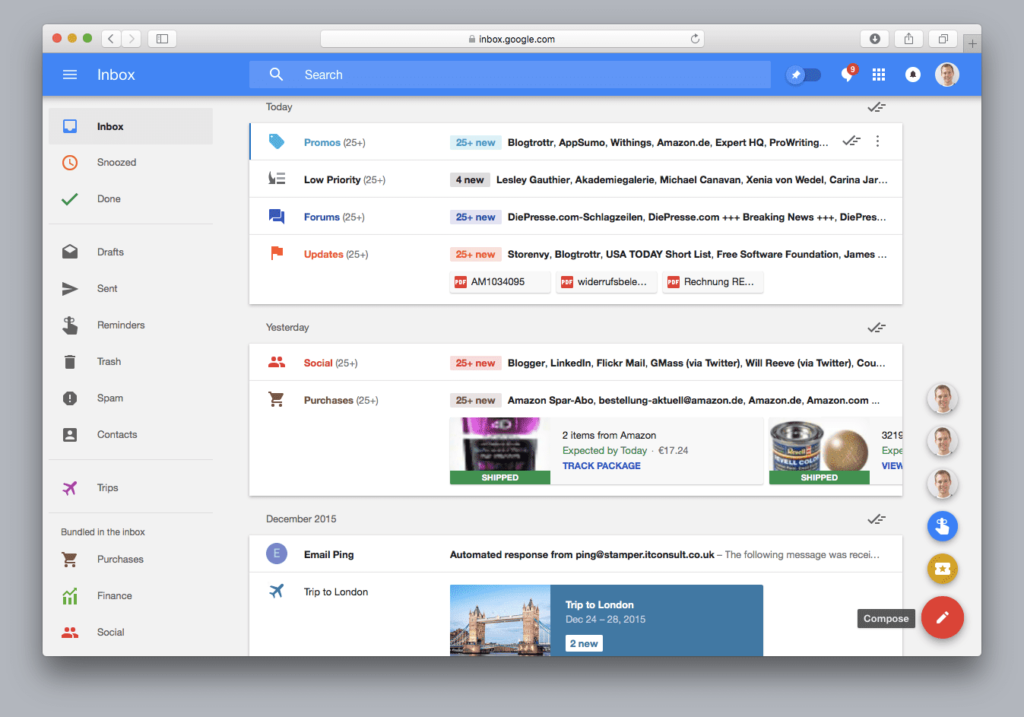
Co je třeba vědět
- Vybrat e-maily filtrovat> Více (tři svislé tečky)> vyberte Filtrujte takové zprávy > vstoupit kritéria > Vytvořit filtr.
- Dále vyberte akce pro filtr> Vytvořit filtr.
- Chcete-li filtry upravit, přejděte na Nastavení > Zobrazit všechna nastavení > Filtry a blokované adresy.
Nastavení filtrů slouží jako výkonný nástroj pro zkrocení e-mailové schránky mimo kontrolu; Gmail podporuje robustní filtrování definované uživatelem, takže můžete buď automaticky propláchnout doručenou poštu, nebo zvýraznit speciální zprávy, které by se neměly v nepořádku ztratit. Filtry mohou na přijaté e-maily použít jedno nebo více kritérií a automaticky je třídit podle pokynů k akci.
Uspořádejte si svůj Gmail pomocí automatických filtrů
Začněte tím, že přejdete do své přeplněné schránky Gmailu. Vyberte zprávu zaškrtnutím políčka vedle ní. Můžete vybrat více než jednu zprávu, ale ujistěte se, že všechny mají stejná kritéria filtrování. Pro filtr si můžete vybrat zprávy od jednoho jednotlivce nebo od několika lidí. Toto je užitečná funkce pro seskupování e-mailů od několika odesílatelů, kteří sdílejí společný zájem, například spolupracovníci nebo přátelé. Postup vytvoření nového filtru v Gmailu:
- Vybrat Více nabídka v horní části doručené pošty, označená třemi svisle zarovnanými tečkami.
- Vybrat Filtrujte takové zprávy v nabídce otevřete okno, kde zadáte kritéria pro filtr.
Vyberte svá kritéria
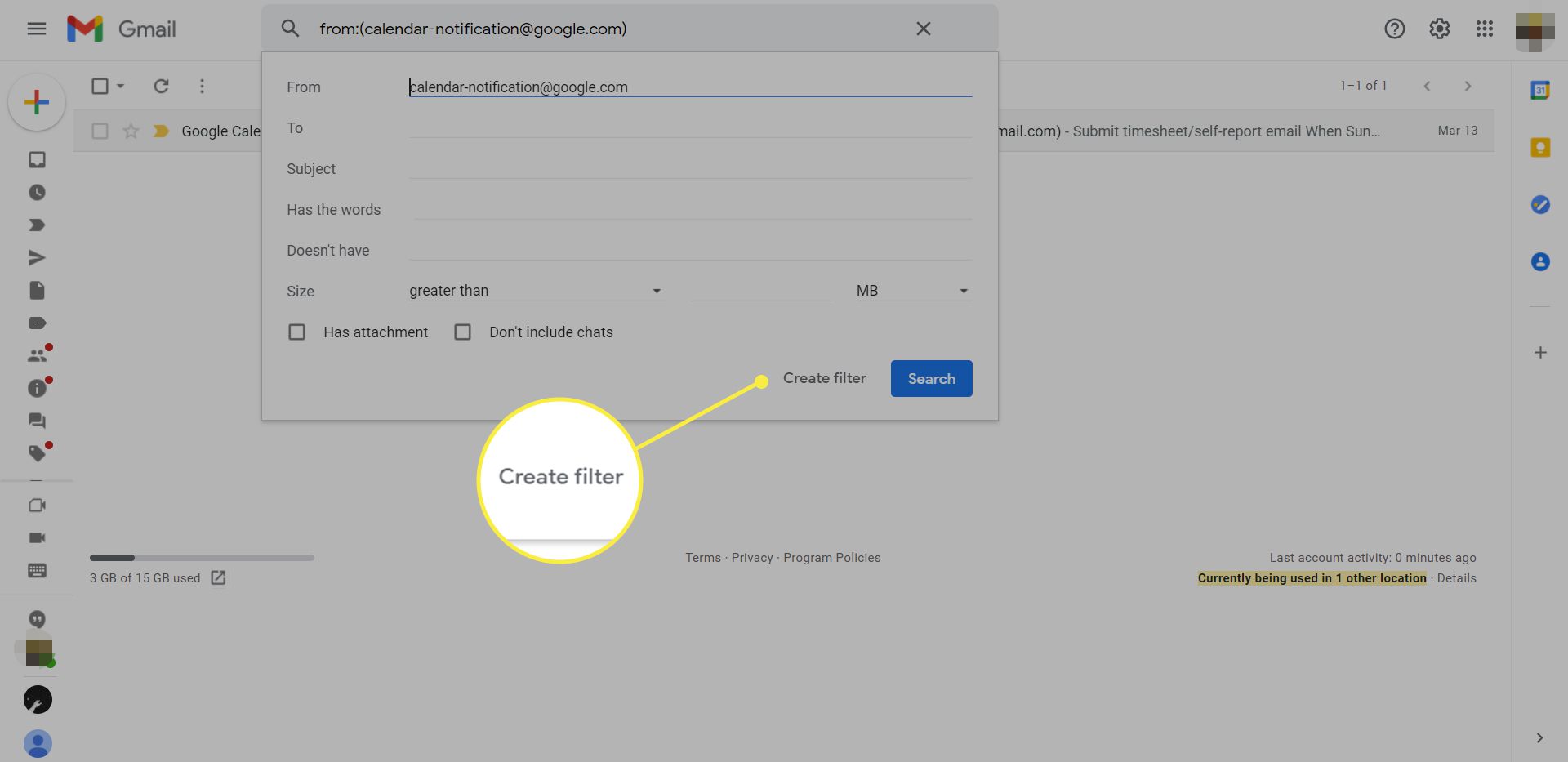
Poté, co vyberete vzorové zprávy, které chcete filtrovat, zadejte kritéria. Gmail vychází z vámi vybraných zpráv a je obvykle přesný. Někdy však musíte změnit výchozí nastavení Gmailu. Gmail může filtrovat zprávy podle Z, Nanebo Předmět pole. Podívejte se pozorně na odhady Gmailu a případně je upravte. Můžete se rozhodnout, že budete mít zprávy ze své skupiny pletení označené jako „řemeslné“, nebo můžete použít filtr Gmailu, který automaticky archivuje příjmy z Amazonu, aby ve vaší e-mailové schránce nezabíraly další místo. Můžete také filtrovat zprávy, které obsahují nebo neobsahují určitá slova. S touto funkcí se můžete seznámit. Můžete například použít filtr na odkazy na „Javu“, které také neobsahují slovo „káva“ nebo „ostrov“. Omezení velikosti můžete zadat uvedením velikosti „větší než“ nebo „menší než“ v megabajtech nebo kilobajtech. Ve spodní části okna filtru zaškrtněte políčko vedle Má přílohu nebo Nezahrnujte chaty přidat tyto možnosti do filtru. Až budete s kritérii filtru spokojeni, klikněte na Vytvořit filtr k otevření obrazovky obsahující akce, které může Gmail provádět na filtrovaných e-mailech.
Vyberte akci pro filtr
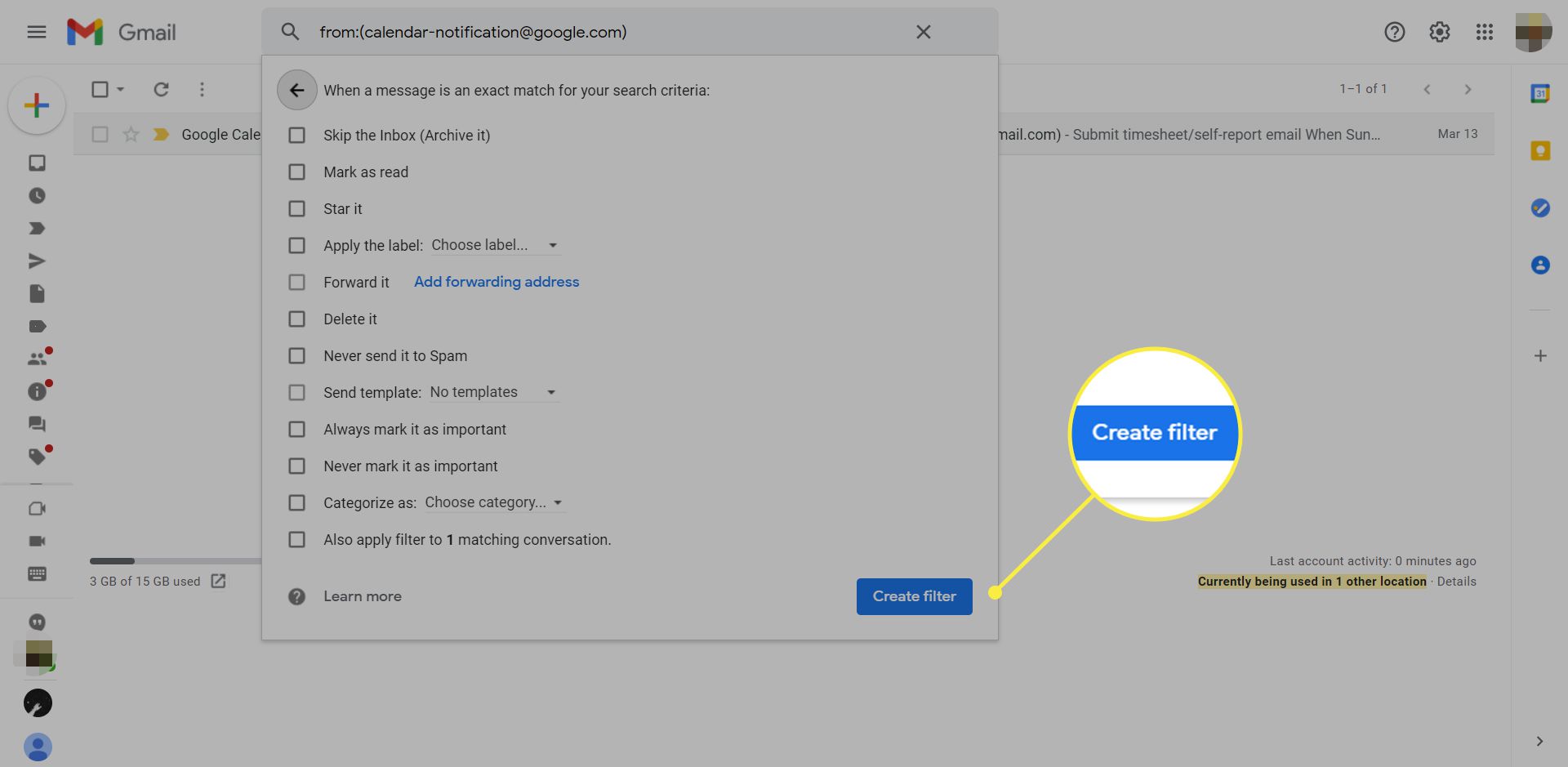
Obrazovka, která se otevře při vytváření filtru, obsahuje akce, které může Gmail použít na vaše filtrované zprávy. E-maily ve filtru můžete označit hvězdičkou, automaticky je mazat, vždy (nebo nikdy) je označit jako důležité, archivovat je nebo přečíst. Můžete vybrat štítek a kategorii nebo zvolit, aby Gmail automaticky přeposílal e-maily na jinou adresu. S kategoriemi a štítky buďte tak podrobní, jak chcete, nebo si zjednodušte filtrování pouze podle odesílatele, spolupracovníků nebo rodiny. Kliknutím na políčko vedle Filtr také použít na odpovídající konverzace dá Gmailu pokyn, aby okamžitě použil filtr na každý odpovídající e-mail, který máte. Po dokončení tohoto kroku klikněte na Vytvořit filtr dokončit.
Upravit a odstranit filtry

Nastavili jste filtry a správa vaší doručené pošty v Gmailu se stala snadnější. Pokud byste někdy chtěli změnit nastavení nebo zkontrolovat, které filtry používáte, přihlaste se do Gmailu a přejděte na Nastavení > Zobrazit všechna nastavení > Filtry a blokované adresy. Zaškrtněte políčko před názvem filtru. Vedle každého z filtrů jsou odkazy na Upravit a vymazat.
- Klikněte na ikonu Upravit odkaz se vraťte na obrazovku nastavení filtru a proveďte na ní jakékoli změny, nebo klikněte na Pokračovat a proveďte změny akcí filtru.
- Kliknutím na odstranit odstraníte vybraný filtr.
Nyní, když jste filtry zvládli, můžete je kombinovat s dalšími hackery Gmailu a vytvořit vlastní e-mailovou adresu, kterou můžete automaticky filtrovat. V současné době nemůžete spravovat filtry z mobilní aplikace Gmail pro mobilní zařízení Android a iOS.